最近因为需要又开始跟Flex+Java杠上了,先前对此从没接触过,只是听过鼎鼎大名的Sun&Eclipse,多么配的名字,可惜现在Sun已经成为历史,还好Eclipse依然。配置这个开发环境说难不难,但也没那么简单,很多时候很简单的问题就要纠结很久,现把整个过程梳理一下,方别别人也方便自己。废话到此,进入正题。
操作系统:
win7 64位
先说一下我所用到的软件:
JDK1.6.0; Eclipse3.3.2; MyEclipse8.5(Plugin); Tomcat6.0; FlashBuilder4(Plugin).
第一主角现在登场:JDK的安装及配置
JDK的安装过程,没什么特别的,根据向导一直到最后,关键是环境变量的配置。没有进行环境变量配置的JDK就跟花瓶一样,就是一摆设,所以为了摆脱花瓶走向白骨精,故而需要设置一番。下面开始看图说话:
第一步:打开环境变量设置的窗口
第二步:为系统环境添加环境变量
分别为JAVA_HOME(JDK的安装目录),CLASSPATH(用于链接库及工具),PATH。这几个变量若没有,都需要新建;若有,就采用编辑的方式将JDK的信息添加进去,中间采用分号隔开,而且目录的名字大小写可以随意。
示例:变量名(JAVA_HOME) 变量值(C:/Program Files/Java/jdk1.6.0_20)
变量名(CLASSPATH ) 变量值(%JAVA_HOME%/lib;%JAVA_HOME%/lib/tools.jar)
变量名(PATH) 变量值(%JAVA_HOME%/bin;%JAVA_HOME%/jre/bin)

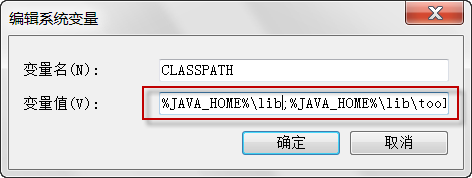
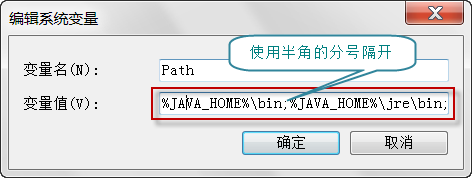
第三步:命令提示符查看配置成功与否
打开命令提示符(win+R快捷键),输入命令java -version,查看jdk的版本;输入javac,查看能否进行java程序的编译。
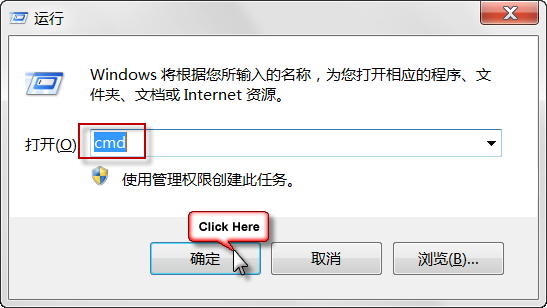

若结果如上图所示,那说明安装正确,jdk已经可以发挥作用了。应该恭喜恭喜啦!
接着会轮到第二主角出场,请耐心等待……
在此列出指导我完成安装的帖子及帖子的主人,特此鸣谢!
